
发布时间:2022-08-11 来源:win7旗舰版 浏览量:
有些用户因为第一次遇到usb插上电脑没反应的情况,没有什么经验,就赶紧在网上找一些教程来看看,但是发现大多说都是长篇大论,云里雾里,都没有说到点子上,也因此问题没有得到解决,下面小编就来跟大家分享最直接明了的解决usb插上电脑没反应教程。
使用电脑,也就少不了移动设备的参与了,但是在使用的过程中,也难免会遇到这样或那样的问题,而usb插上电脑没反应就是故障之一了,但也分为很多种原因,有复杂的原因,有简单的原因,该怎么去解决这一类的问题,来看看小编的操作便知了。
usb插上电脑没反应
右击“计算机”,从弹出的菜单中选择“管理”项。
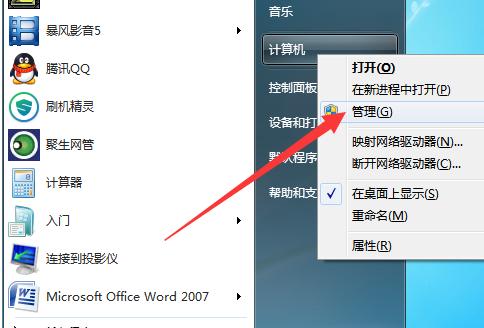
电脑没反应图解详情-1
在打开的“计算机管理”界面中,切换到“设置管理器”选项卡,展开“通用串行总线控制器”列表,从中查看“USB大容量存储设备”的状态,如果处于禁用状态,则右击选择“启用”项。
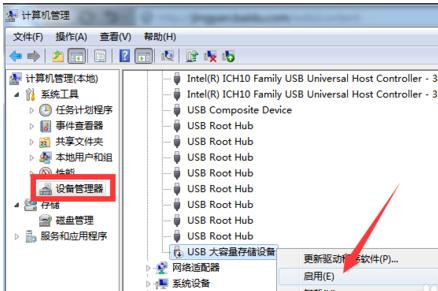
电脑没反应图解详情-2
如果以上方法无法正常解决问题,
可以尝试切换到“磁盘管理”选项卡,右击无法正常显示的移动硬盘盘符,从其右键菜单中选择“更改驱动器名和路径”项。
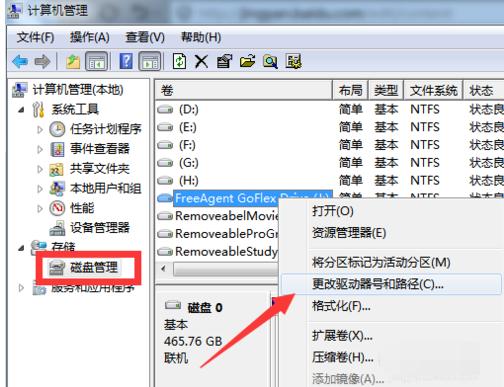
usb没反应图解详情-3
点击“更改”按钮,
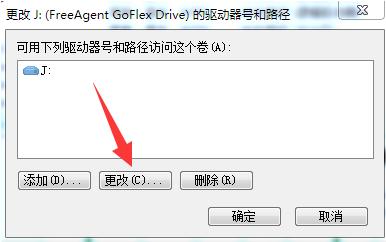
usb没反应图解详情-4
同时为当前驱动器分区指定一个唯一的盘符来尝试解决问题。

电脑没反应图解详情-5
方法三:
利用大势至USB管理软件来修复无法显示或使用的问题。
在百度中搜索“大势至usb控制系统”,并下载
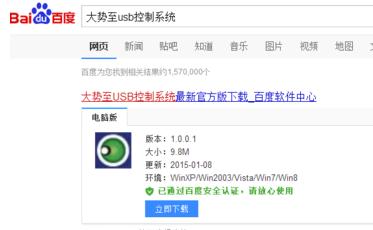
电脑没反应图解详情-6
安装并运行此程序,按键盘组合键“Alt+F2”唤醒程序主界面,勾选“恢复USB存储设备、手机或蓝牙设备使用(可手动点击恢复设备)”项。
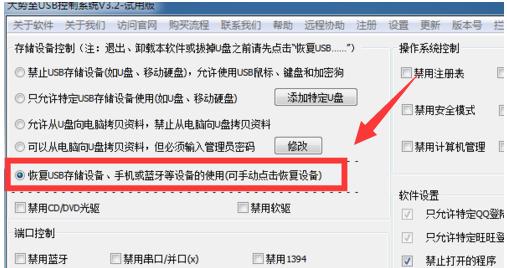
usb没反应图解详情-7
重新插拔设备,就会发现移动硬盘可正常使用啦。此时点击“退出软件”按钮关闭程序即可。
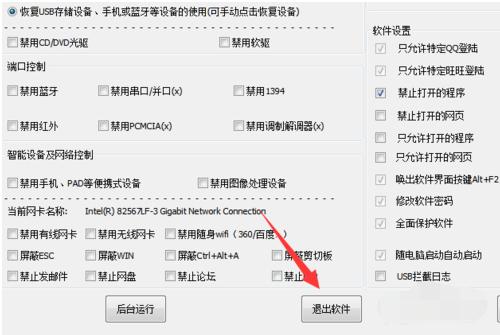
usb图解详情-8
以上就是解决usb插上电脑没反应的几种操作方法了。有遇到类似情况的用户可以试着操作一下。
u盘是我们随身携带的储存介质。我们常常会将一些重要的文件,如图片,课件等。因为我们是随身携带u盘,
作为最便携的移动存储设备,U盘已经被广泛应用于学习工作当中,很多用户将U盘当做中转站,把每天学习工
网友在遇到u盘插入电脑不显示,就去网上查找原因,查找解决的教程,结果发现一无所获,问题还是没有解决
有的新手网友的还在为没有系统光盘而烦恼,其实小编想说使用U盘安装系统才是当今的安装系统的主流笔者向
本站发布的ghost系统仅为个人学习测试使用,请在下载后24小时内删除,不得用于任何商业用途,否则后果自负,请支持购买微软正版软件!
如侵犯到您的权益,请及时通知我们,我们会及时处理。Copyright @ 2018 斗俩下载站(http://www.doulia.cn) 版权所有 xml地图 邮箱: